與 Minecraft 一起體驗沙發合作遊戲的懷舊樂趣!本指南向您展示如何在 Xbox One 或其他主機上享受分屏 Minecraft。約上你的朋友,準備一些零食,讓我們開始吧!
重要注意事項:
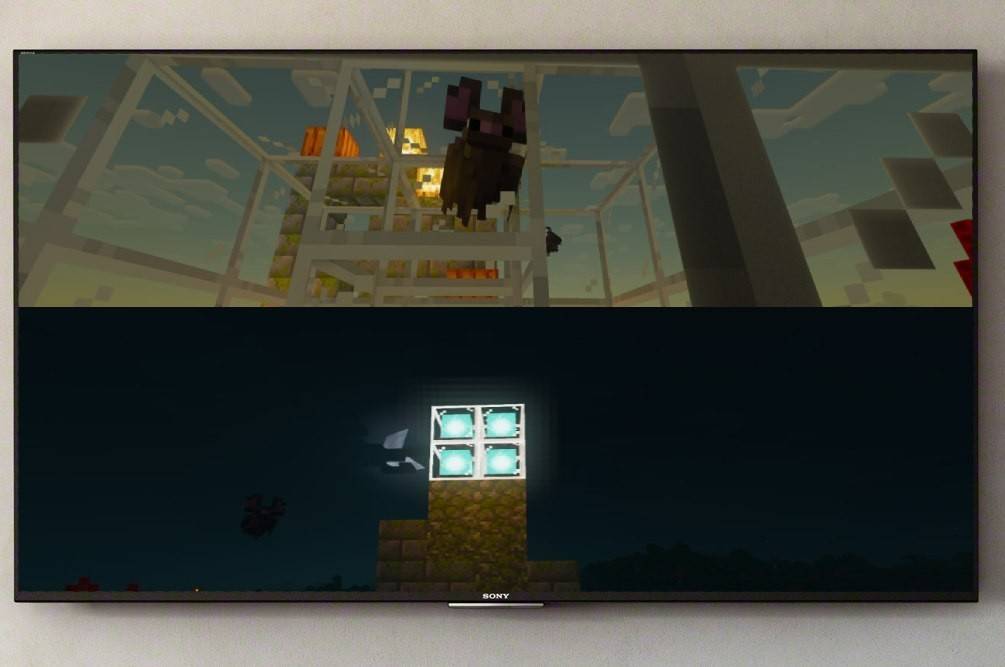 圖片:ensigame.com
圖片:ensigame.com
Minecraft 分屏是主機獨有的功能。 不幸的是,PC 玩家錯過了這種本地多人遊戲體驗。 確保您的電視或顯示器至少支持 720p 高清分辨率,並且您的控製台能夠輸出此分辨率。 建議連接HDMI,自動調節分辨率; VGA 連接可能需要在控製台設置中手動配置。
本地分屏遊戲:
 圖片:ensigame.com
圖片:ensigame.com
Minecraft 支持在一台主機上最多支持四名玩家的本地分屏。 方法如下:
-
連接您的主機:使用 HDMI 電纜將您的主機連接到支持高清的顯示器。
-
啟動 Minecraft: 啟動 Minecraft 並選擇新遊戲或現有世界。 至關重要的是,在遊戲設置中禁用多人遊戲。
-
配置你的世界:選擇你的難度、遊戲模式和世界設置。 如果使用現有世界,請跳過此步驟。
-
開始遊戲:按開始按鈕並讓遊戲加載。
-
添加玩家:加載後,添加其他玩家。 具體按鈕因控製台而異;在 PS 上通常是“選項”按鈕(按兩次),在 Xbox 上通常是“開始”按鈕。
-
玩家登錄:每個額外的玩家都需要登錄各自的帳戶。 屏幕會自動分成幾個部分(2-4 名玩家)。
 圖片:ensigame.com
圖片:ensigame.com
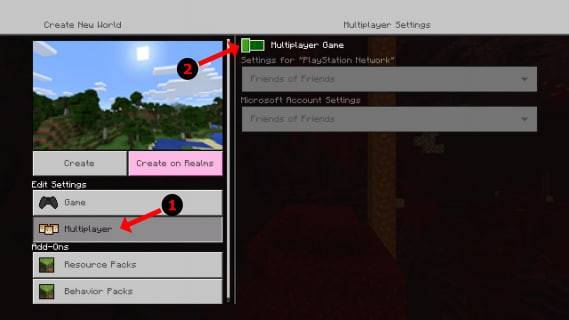 圖片:alphr.com
圖片:alphr.com
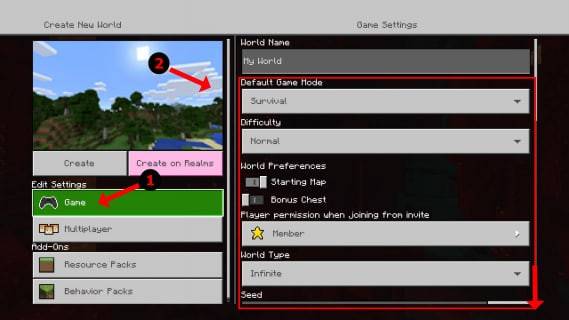 圖片:alphr.com
圖片:alphr.com
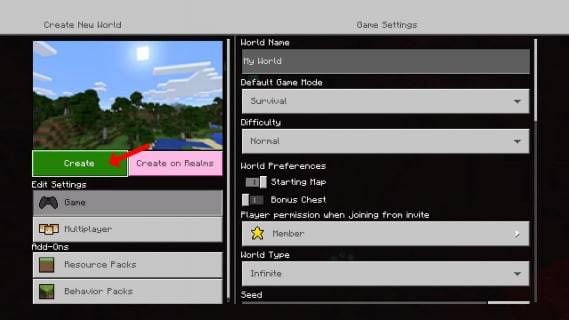 圖片:alphr.com
圖片:alphr.com
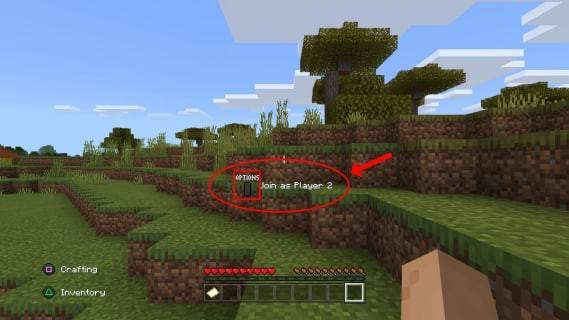 圖片:alphr.com
圖片:alphr.com
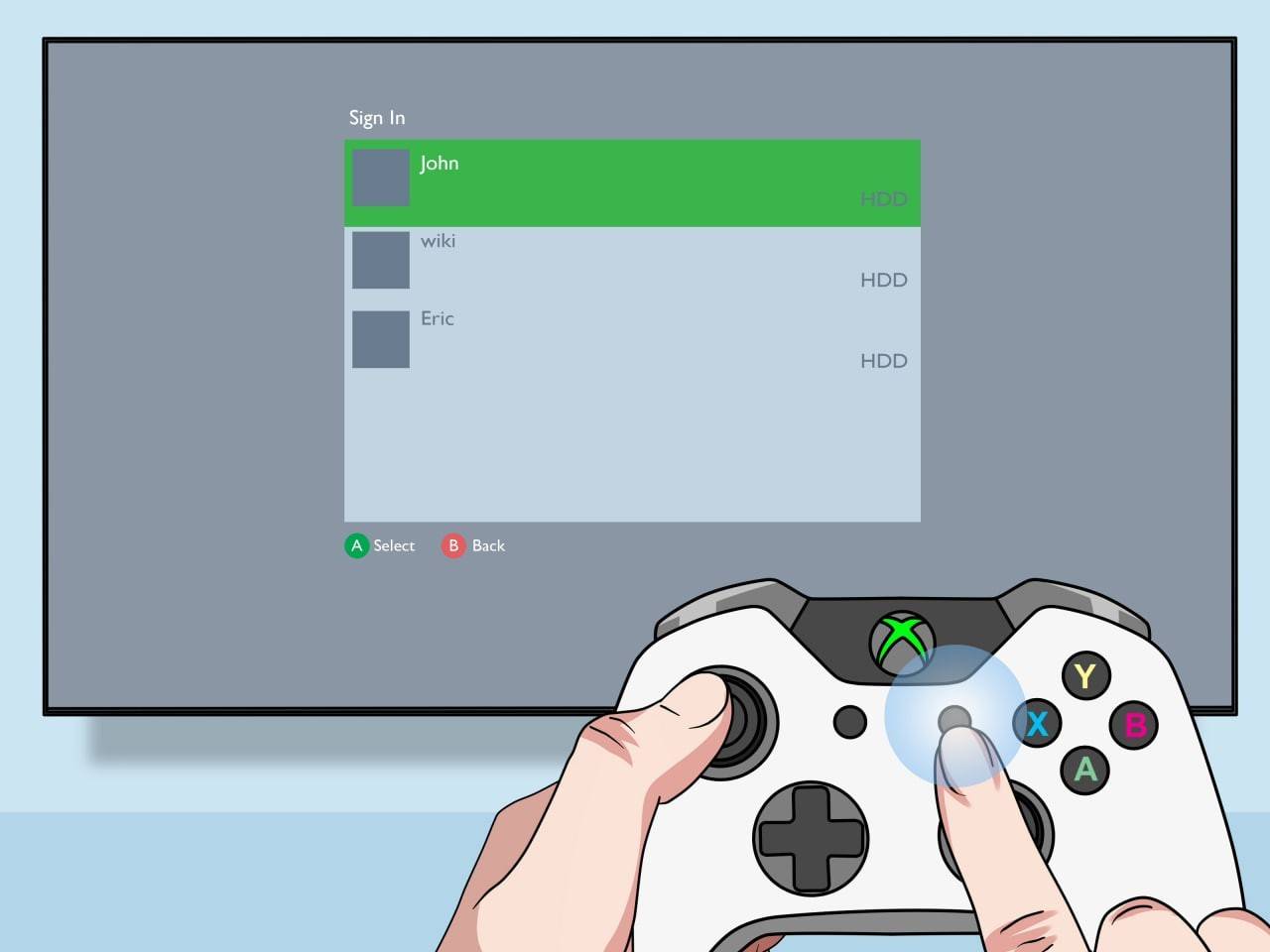 圖片:pt.wikihow.com
圖片:pt.wikihow.com
本地分屏在線多人遊戲:
 圖片:youtube.com
圖片:youtube.com
雖然不能直接與在線玩家分屏,但可以將本地分屏與在線多人遊戲結合起來。 按照與上述相同的步驟操作,但在遊戲設置中啟用多人遊戲。 啟動遊戲後,向您的在線好友發送邀請,加入您的本地分屏會話。
與好友一起享受 Minecraft 的沉浸式合作體驗!






